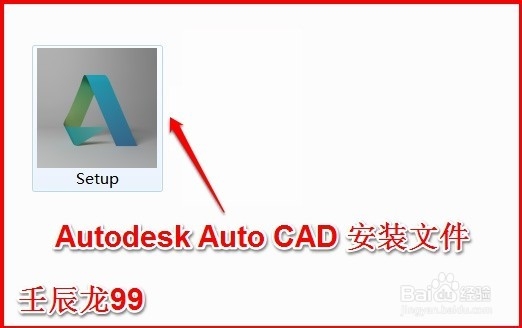1、安装Autodesk Auto CAD 2015步骤:第一步:下载Autodesk Auto CAD 2015压缩软件(略)。
2、第二步:把压缩文件解压。我们左键双击:Autodesk Auto CAD 2015压缩文件图标(与其它软件图标不同);

3、在选择目标文件夹窗口,(1)点击:更改;(2)左键点击:软件(F:),再点击:确定;
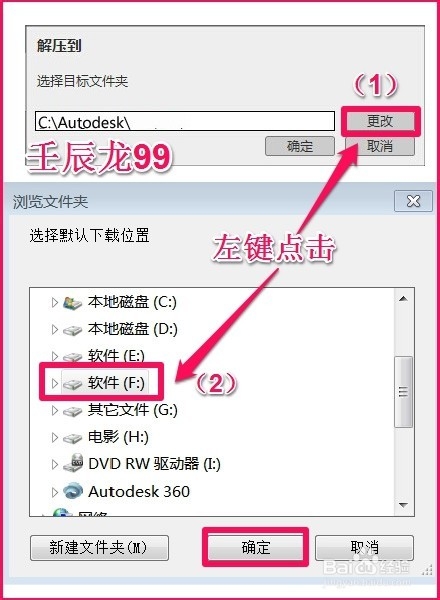
4、确定解压后文件保存位置为:F:\磁盘;
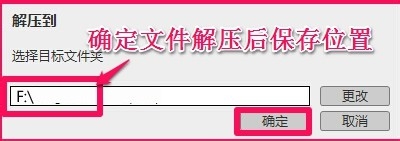
5、第三步:安装Autodesk Auto CAD 2015。待文件解压完成后,我们找到Autodesk Auto CAD 2015瀚柏围歪安装图标,并左键双击Autodesk Auto CAD 2015安装图标;

6、正在初始化,稍候;
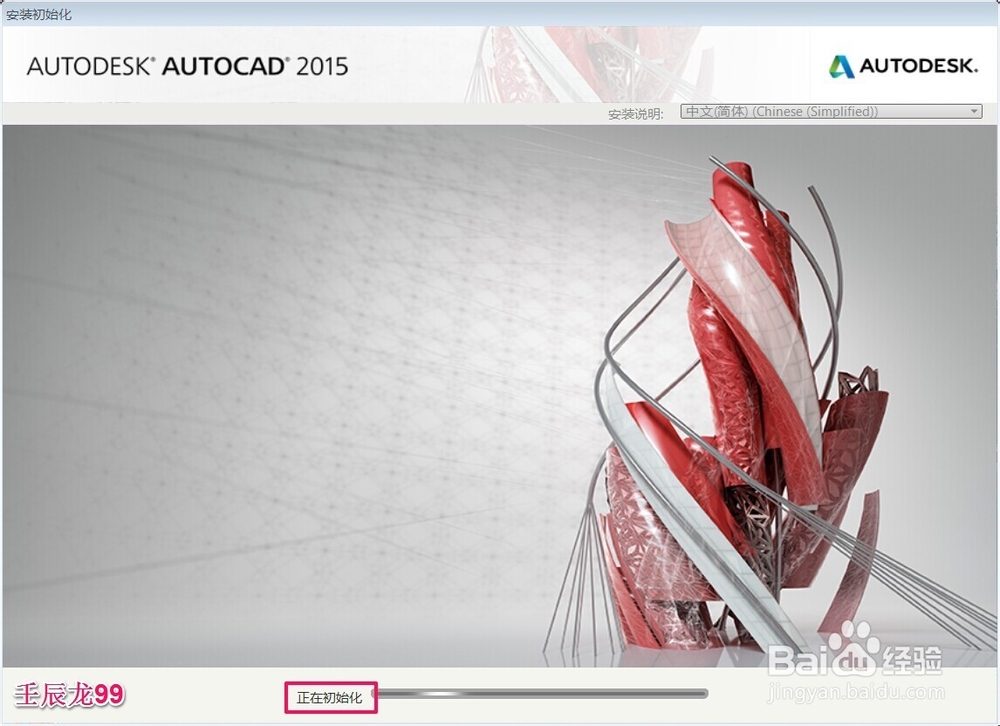
7、在创建展开 - 配置CAD 2015窗口,(1)输入CAD 2015,(2)点击:虼骧墁疱浏览,确定位置,(3)点击:在每个工作站的临时文件夹中创建日志文件和创建网络日志文件,取消这两项前面的勾,再点吁炷纪顼击:下一步;
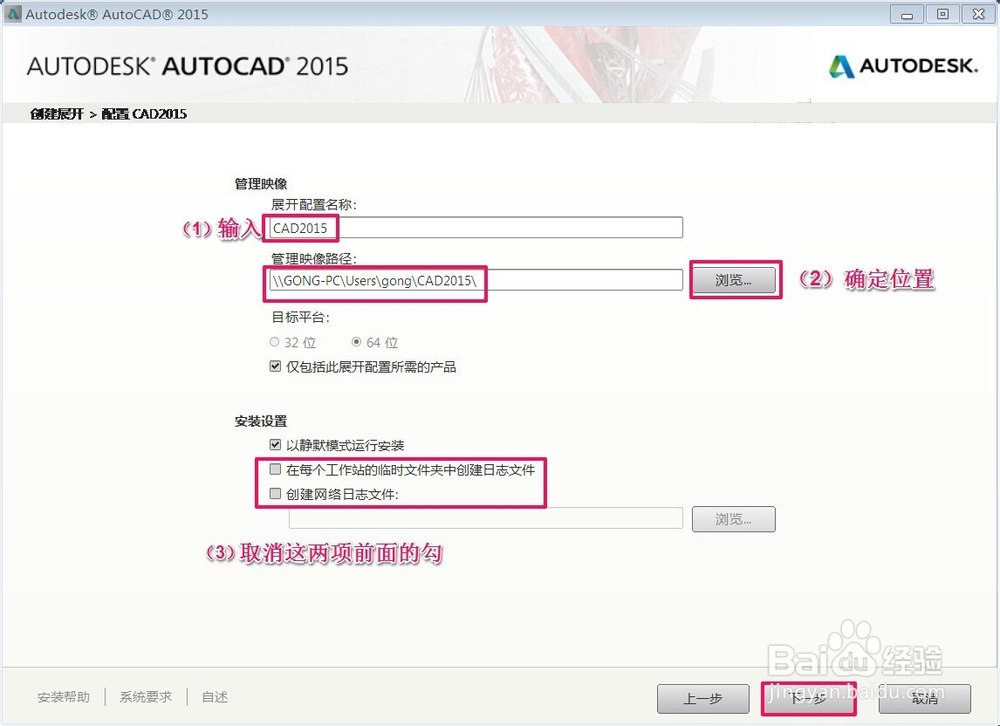
8、在创建展开 - 许可协议窗口,我们点击:我接受,再点击:下一步;
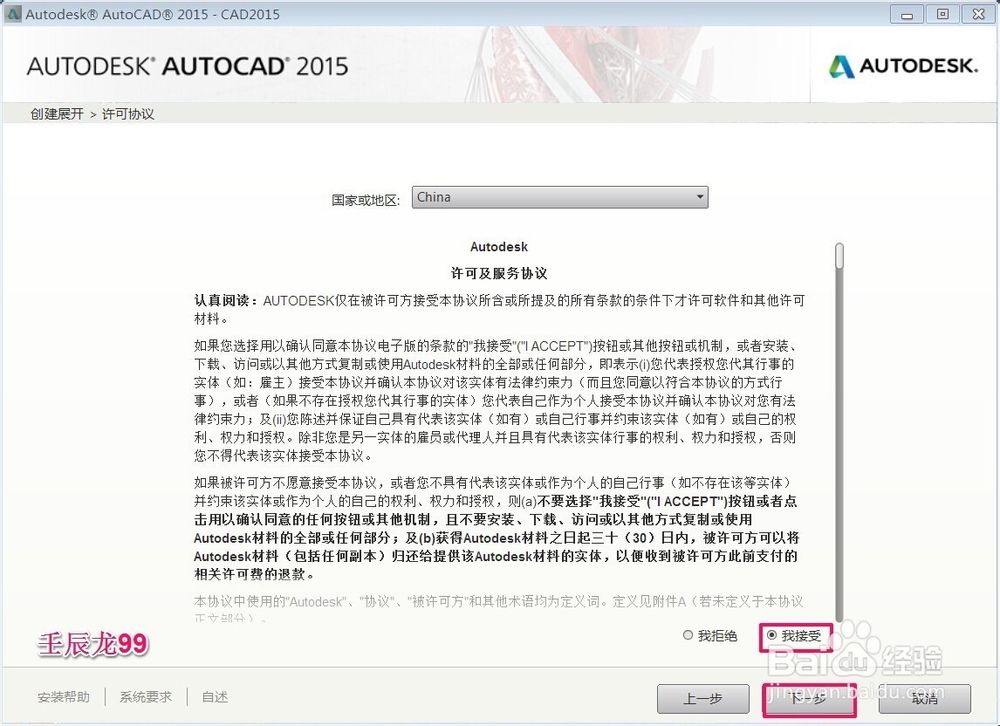
9、在创建展开 - 产品信息窗口,我们输入:序列号和产品密钥(图中序列号和产品密钥有效),再点击:下一步;
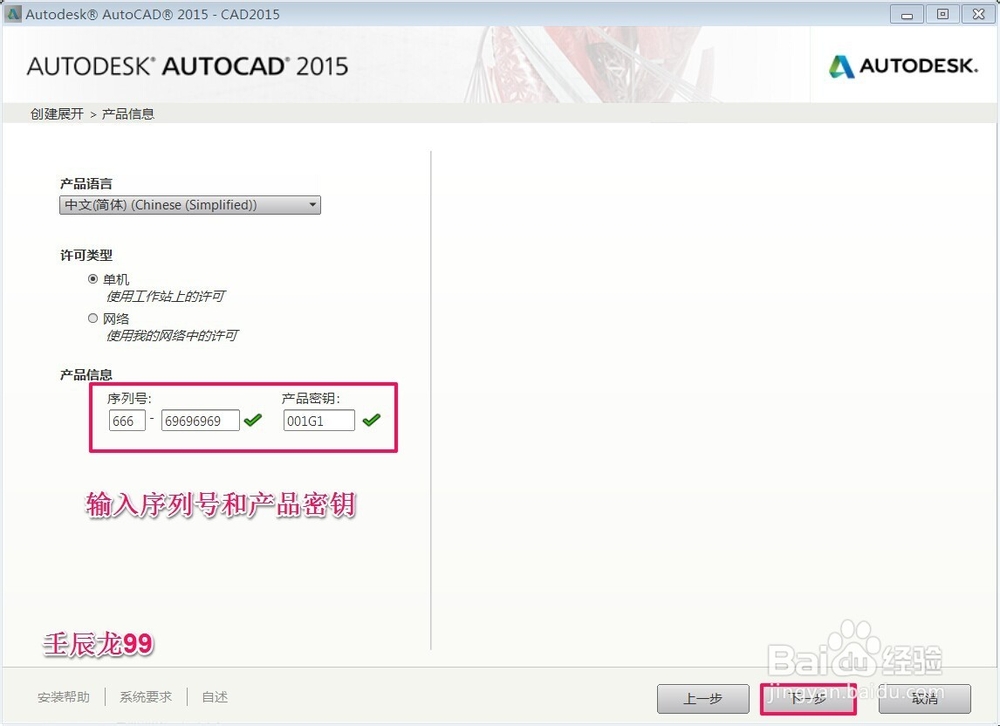
10、在创建展开 - 配置CAD 2015窗口,我们点击:浏览 - 确定软件安装位置,再点击:创建;
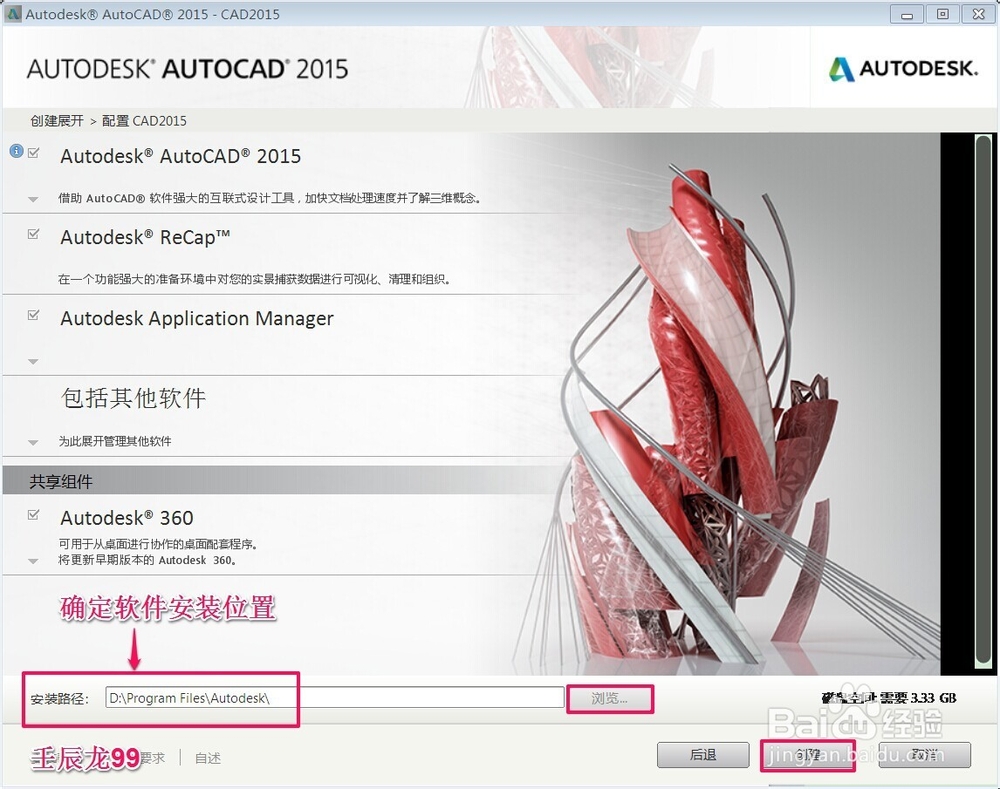
11、安装的准备工作全部做好,开始安装:Autodesk Auto CAD 2015,共有28个产品需要安装,时间较长,40~50分钟,耐心等待;

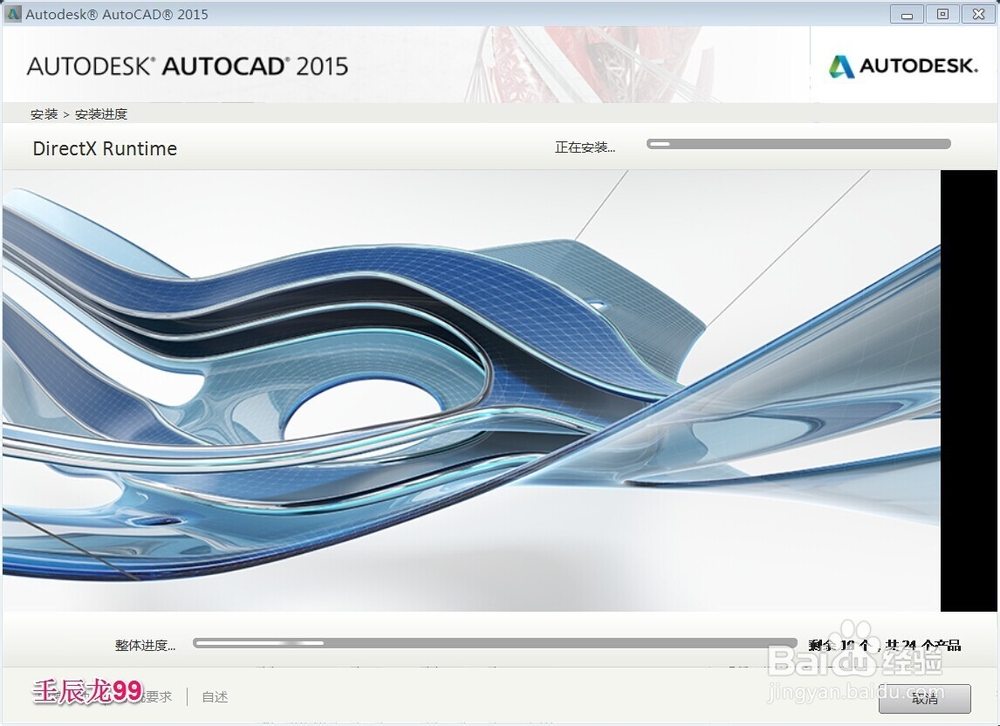
12、Autodesk Auto CAD 2015安装终于完成了,我们点击:完成。

13、注意:在解压完成后,会自动弹出一个安装程序,我第一次就按照弹出的安装程序进行安装,但没过几分钟就显示安装完成,但桌面上没有Autodesk Auto CAD 2015程序启动运行图标,我再到控制面板的程序和功能里去找,根本就没有Autodesk Auto CAD 2015,再用第三方软件去查找,也找不到。所以提醒朋友们,这个弹出的安装程序不能安装好Autodesk Auto CAD 2015,还得去解压后的文件夹中找到安装文件setup才能正确安装。